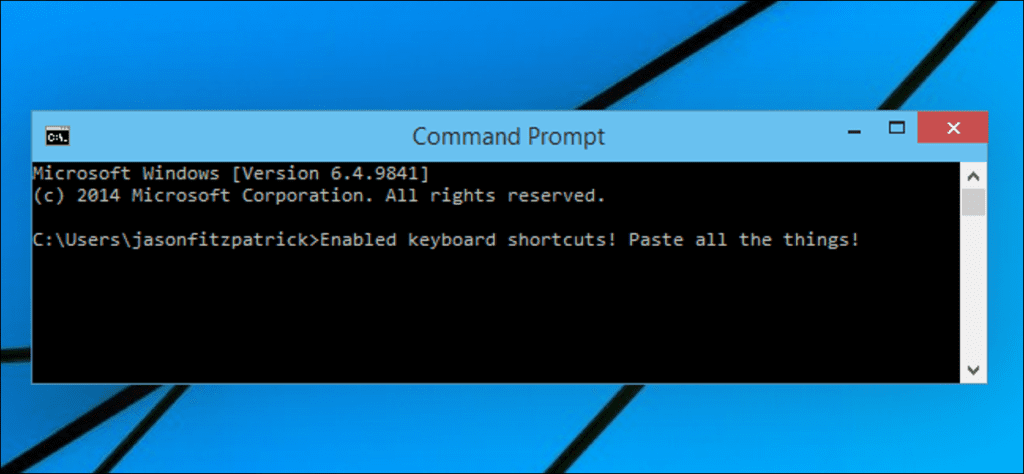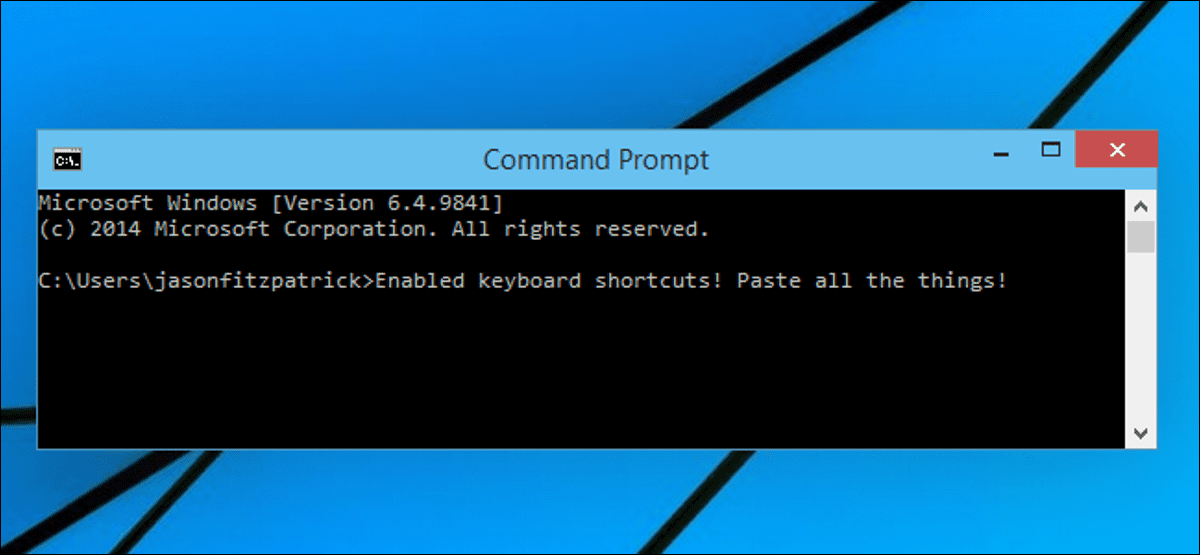
Uno de los problemas más irritantes con el símbolo del sistema de Windows es que no puede pegar nada en la ventana usando el teclado fácilmente, requiere el uso del mouse. A continuación se explica cómo solucionar este problema.
La solución, al igual que con muchas deficiencias de Windows, es utilizar un script AutoHotkey rápido para permitir pegar desde el teclado. De hecho, toma el contenido del portapapeles y usa la función SendInput para enviar las pulsaciones de teclas muy rápidamente a la ventana de la consola.
Pero primero … aquí hay otra forma de hacerlo.
Habilite CTRL + C y CTRL + V en Windows 10
Todo lo que necesita hacer para copiar y pegar para que funcione en Windows 10 es hacer clic derecho en la barra de título del símbolo del sistema, elegir Propiedades …
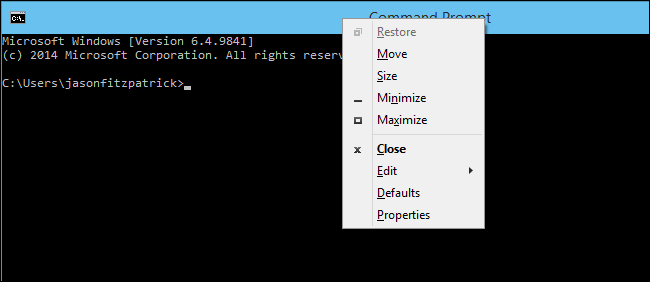
Y luego haga clic en «Activar nuevos atajos de teclado Ctrl». Sin embargo, es probable que primero deba marcar la casilla «Habilitar funciones de la consola experimental».
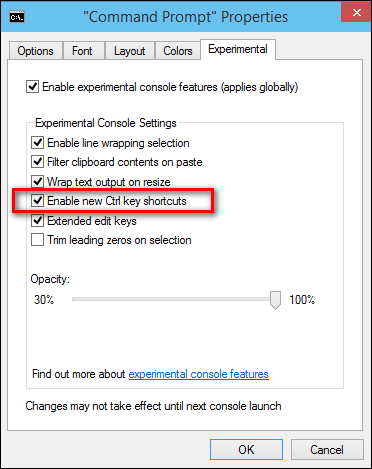
Y ahora puede copiar y pegar en el símbolo del sistema.
El otro método integrado para pegar desde el teclado (Windows 10, 8, 7 o Vista)
En realidad, hay una forma de pegar algo usando el teclado, pero no es muy conveniente de usar. Lo que tendrá que hacer es usar la combinación de teclas Alt + Espacio para abrir el menú de la ventana, luego presione la tecla E, luego la tecla P. Esto activará los menús y los pegará en la consola.
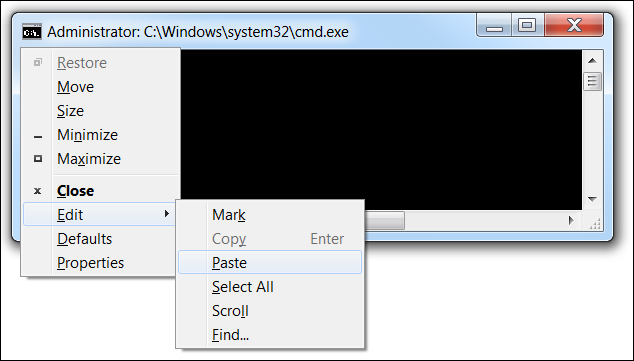
Una vez que te acostumbras, realmente no es tan malo … pero ¿quién quiere usar una combinación diferente para una aplicación que el resto de Windows?
Script de AutoHotkey Ctrl + V Awesomeness
Primero deberá asegurarse de tener Atajo automático instalado, luego cree un nuevo script AutoHotkey o agregue lo siguiente a su script existente. También hemos proporcionado una descarga en caso de que haya algún problema de formato.
#IfWinActive ahk_class ConsoleWindowClass
^ V ::
SendInput {Raw}% portapapeles%
volver
#WinActive
Este script simplemente usa la función SendInput para enviar los datos a la ventana, que es mucho más rápido que cualquier otro método.
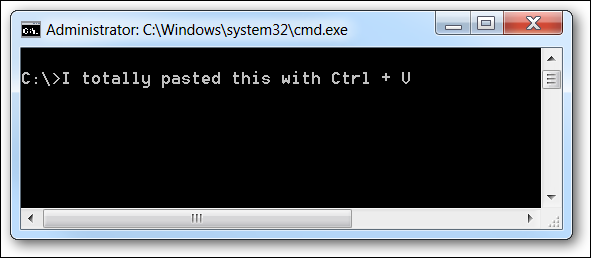
Nota: El script no pega muy bien los saltos de línea. Si tiene una mejor solución para esto, háganoslo saber en los comentarios y actualizaremos la publicación.
Secuencia de comandos de acceso directo automático descargable
Simplemente escriba el script, guárdelo en cualquier lugar y luego haga doble clic para iniciarlo. Puedes matarlo a través del icono de la barra de estado si quieres. Si desea ocultar el icono de la barra de estado, agregue #NoTrayIcon en la parte superior del script.
Descargue el script PasteCommandPrompt AutoHotkey de howtogeek.com